Cómo podemos activar una respuesta automática con Gmail desde PC
En la actualidad, estamos viviendo en una dinámica frenética. En este mundo tan competitivo no podemos perder tiempo en responder a nuestros correos electrónicos. Ya que esto puede significar la pérdida de un empleo o del negocio de nuestras vidas. Es por esto que debemos utilizar plataformas que nos permita hacer esto y en el siguiente articulo te diremos como podemos activar una respuesta automática con Gmail desde la PC.
Gmail es un servicio de correo que ofrece Google. Que ya tiene tiempo entre nosotros y con el pasar de los años, ha agregado nuevas funciones para el deleite de sus usuarios. Uno de estas características novedosas es la posibilidad de activar una respuesta automática con Gmail desde PC y de esta forma si estas ausenten tus contactos recibirán una respuesta.
Esta opción es muy utilizada en los momentos que diferentes circunstancias te debas ausentar por un tiempo prolongado. Como por ejemplo un viaje de negocios, un viaje de distracción con tu familia o simplemente te quieres desconectar un tiempo del mundo. Lo mejor de esta función es que poderla activar y configurar el mensaje es realmente sencillo.
Cómo podemos activar una respuesta automática con Gmail desde PC
De segura te estarás preguntando ¿Cómo funciona esta respuesta automática? Pues es muy sencillo después que hayas configurado tu respuesta. Cada vez que recibas un mensaje de algún contacto, el sistema de manera automática enviara el mensaje. Este mensaje contendrá la información que tú quieres que reciba la otra persona.
Como vez es ideal para los casos que te mencionamos anteriormente, también lo puedes usar en momentos que estés esperando correos importantes y sepas que no lo puedes recibir. Y a continuación te vamos a mostrar los simples pasos a dar para activar esta función. Como es una opción de la aplicación no vamos directamente a Gmail.
Recuerda antes que estos pasos solo funcionaran desde tu computadora personal, una vez te encuentres en la página de Gmail. Te vas a dirigir con el cursor al lado derecho de la pantalla y aquí vamos a hacer clic sobre la opción Configuraciones. Esta acción te mostrara un menú del cual debes elegir la opción configuración.
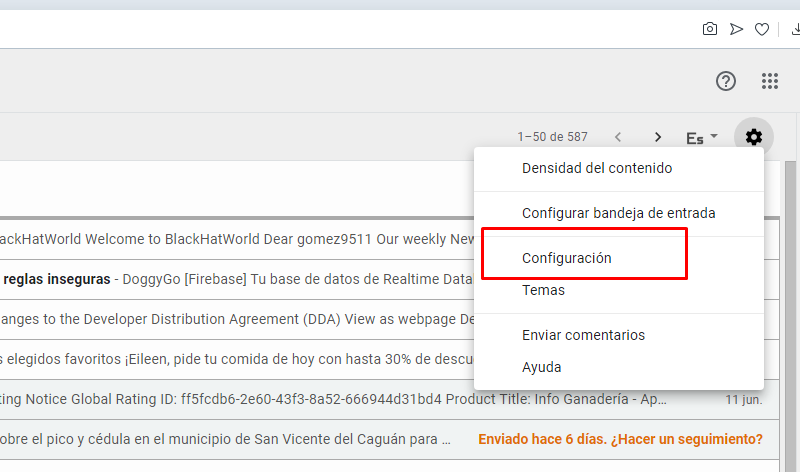
Nos enviara a otra ventana y en ella nos vamos a desplazar al final de la página, hasta que encontremos la opción Respuestas automáticas. Aquí podemos observar que por defecto la opción se encuentra Inhabilitada. Entonces debemos buscar la opción Respuestas automáticas Habilitadas para seleccionarla.
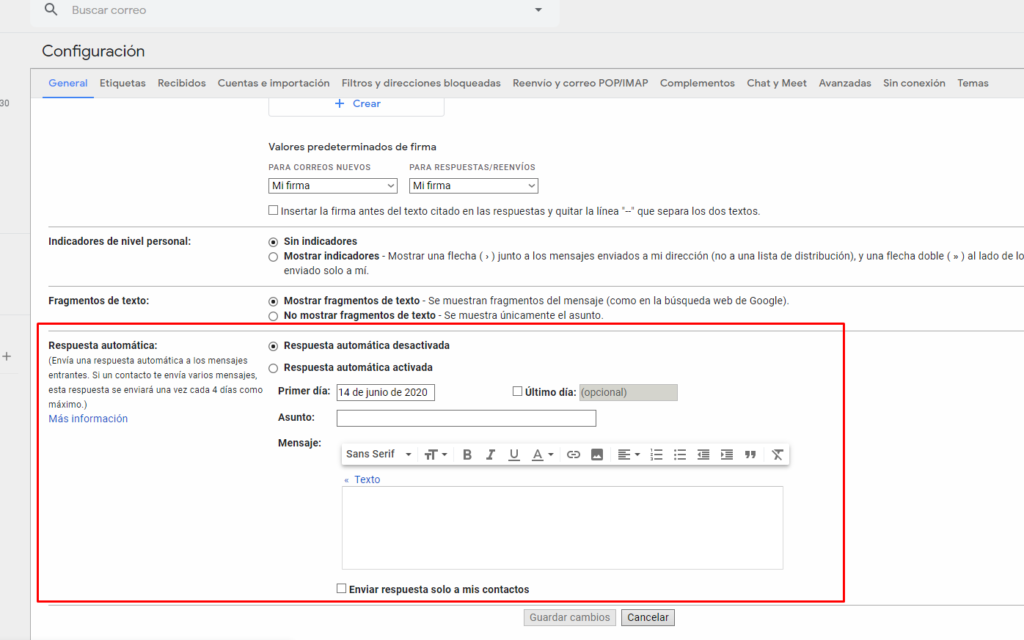
Cómo configurara las respuestas automáticas
El siguiente paso será la configuración de esta respuesta automática donde debemos indicar las fechas en las cuales será enviada la respuesta automática. Esto claro está, si estaremos ausentes desde el 15 de diciembre hasta el 15 de enero. Debemos colocar esta fecha y así cada mensaje recibido entre este lapso de tiempo recibirá la respuesta.
Terminada esta parte, pasaremos ahora a colocar el Asunto, aquí puedes escribir lo que te venga en gana, ahora se nos ocurre por ejemplo Correo leído o recibido, lo que quieras. El siguiente paso es escribir el mensaje que contendrá el mensaje. Algo que explique tu ausencia, que le haga saber a la otra persona que estas ausente por alguna causa.
Puedes escribir en el mensaje algo como esto “EN ESTOS MOMENTOS ME ENCUENTRO DE VACIONES FAMILIARES LLEGO EN X FECHA” es importante que el mensaje que reciba la otra persona quede claramente especificada tu ausencia y la fecha que deseas regresar. Puedes agregar si así lo quieres un número de contacto u otro correo electrónico.
Esta función también la puedes personalizar en el sentido de que el correo lo reciba solo los contactos que tienes grabados. Pero si lo prefieres puedes optar por que sea enviada esta respuesta automática a todo correo que recibas. Ya esto dependerá de ti y de lo que necesitas, pero en líneas generales es recomendable que elijas los contactos.
Para terminar la configuración, nos vamos a dirigir a la opción Guardar cambios y ya está listo de una forma muy fácil has activado una respuesta automática con Gmail desde PC. Solo recuerda realizar los pasos que en este tutorial te hemos enseñado. Ahora bien, cada vez que entres en tu correo de Gmail en el lapso de tiempo que programaste las respuestas automáticas.
Te puedes dar cuenta que en la barra superior vas a encontrar el siguiente mensaje Finalizar ahora, esto es para detener el envió de respuestas automáticas. Pero si deseas prolongar por un tiempo más estas respuestas automáticas. Puedes hacerlo perfectamente ya que el sistema te ofrece la opción para configurarlo.
Esta magnífica opción que te ofrece la plataforma de Google por medio de Gmail es simplemente muy útil y practica y lo mejor de todo fácil de usar. Ya que en simples pasos pudiste activar una respuesta automática con Gmail desde PC.
Si quieres conocer otros artículos parecidos a Cómo podemos activar una respuesta automática con Gmail desde PC puedes visitar la categoría Web.
Entradas relacionadas